win10没有高清晰音频控制怎么办 win10找不到高清音频管理器修复方法
更新时间:2024-03-04 10:19:25作者:run
在使用win10操作系统的用户中,却普遍存在着一个问题,那就是缺乏高清晰音频控制,因此也会影响了他们对音乐、视频等多媒体内容的欣赏体验。那么win10没有高清晰音频控制怎么办呢?下面就是有关win10找不到高清音频管理器修复方法。
具体方法:
1、在win10系统中打开控制面板,以小图标的方式查看,点击Realtek高清晰音频管理器。
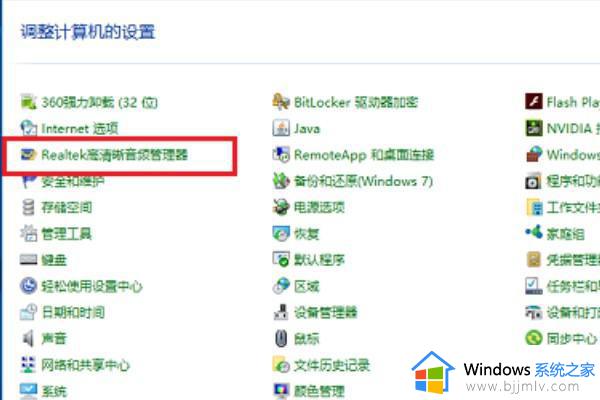
2、进去Realtek高清晰音频管理器界面之后,主要对扬声器进行设置。可以设置喇叭组态,音效,室内校正,默认格式四个方面。
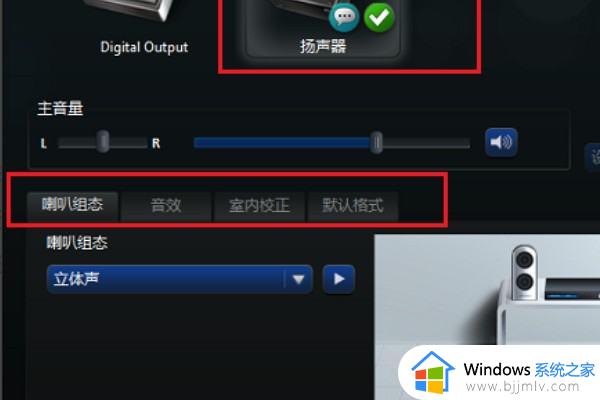
3、设置Realtek高清晰音频管理器喇叭组态,主音量设置为平衡。音量根据需要设置,设置为立体声。勾选左前和右前,如果带了耳机,可以勾选耳机虚拟化。
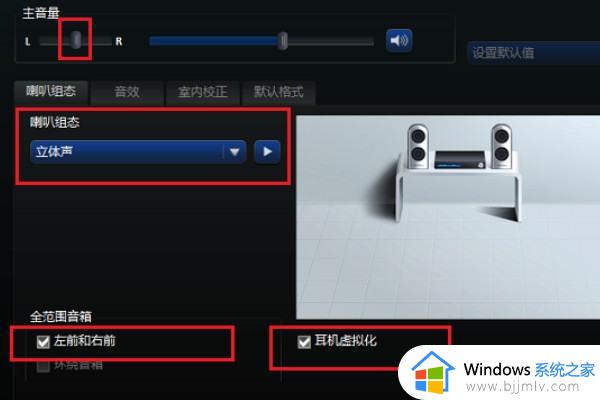
4、进行音效设置,音效主要设置环境和均衡器。这里环境设置为房间,均衡器设置为无,人声消除一般不勾选,卡拉ok设置为0。
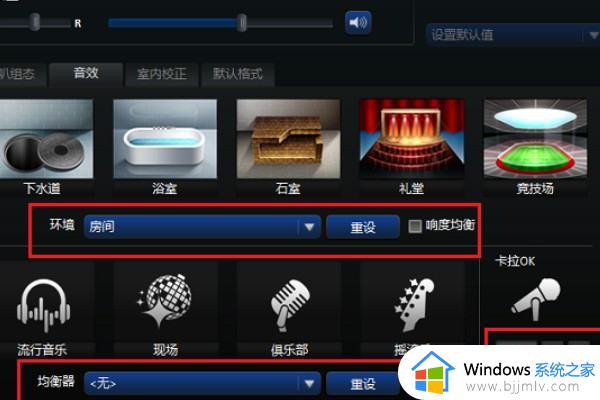
5、进行室内校正设置,一般采用默认设置就可以。
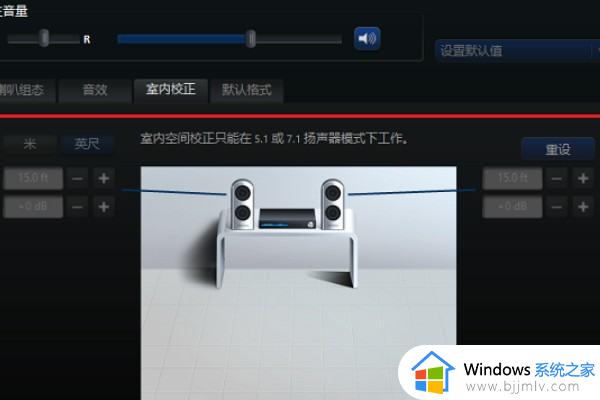
6、进行格式设置,选择DVD格式。这里设置的是24位,48000HZ。这样就设置完成了,设置音频管理器可以拥有更好的音质效果。
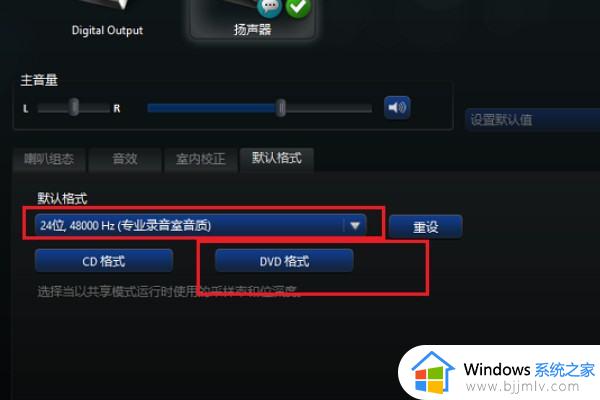
以上就是win10找不到高清音频管理器修复方法的全部内容,有遇到相同问题的用户可参考本文中介绍的步骤来进行修复,希望能够对大家有所帮助。
win10没有高清晰音频控制怎么办 win10找不到高清音频管理器修复方法相关教程
- win10没有高清晰音频管理器怎么办 电脑win10没有高清晰音频管理器解决方法
- windows10没有高清晰音频管理器怎么办 windows10找不到高清音频管理器解决方法
- win10控制面板没有realtek高清晰音频管理器怎么办
- win10 realtek高清晰音频管理器怎么调声音 win10 realtek高清晰音频管理器音效设置教程
- win10找不到realtek高清晰音频管理器解决方法
- win10怎么打开realtek高清晰音频管理器 win10 realtek高清晰音频管理器在哪里
- win10控制面板高清晰音频管理器不显示出来如何解决
- realtek高清晰音频管理器在哪win10 win10高清晰音频管理器怎么打开
- 电脑windows10realtek高清晰音频管理器找不到如何解决
- windows10没有realtek高清晰音频管理器怎么解决
- win10如何看是否激活成功?怎么看win10是否激活状态
- win10怎么调语言设置 win10语言设置教程
- win10如何开启数据执行保护模式 win10怎么打开数据执行保护功能
- windows10怎么改文件属性 win10如何修改文件属性
- win10网络适配器驱动未检测到怎么办 win10未检测网络适配器的驱动程序处理方法
- win10的快速启动关闭设置方法 win10系统的快速启动怎么关闭
win10系统教程推荐
- 1 windows10怎么改名字 如何更改Windows10用户名
- 2 win10如何扩大c盘容量 win10怎么扩大c盘空间
- 3 windows10怎么改壁纸 更改win10桌面背景的步骤
- 4 win10显示扬声器未接入设备怎么办 win10电脑显示扬声器未接入处理方法
- 5 win10新建文件夹不见了怎么办 win10系统新建文件夹没有处理方法
- 6 windows10怎么不让电脑锁屏 win10系统如何彻底关掉自动锁屏
- 7 win10无线投屏搜索不到电视怎么办 win10无线投屏搜索不到电视如何处理
- 8 win10怎么备份磁盘的所有东西?win10如何备份磁盘文件数据
- 9 win10怎么把麦克风声音调大 win10如何把麦克风音量调大
- 10 win10看硬盘信息怎么查询 win10在哪里看硬盘信息
win10系统推荐